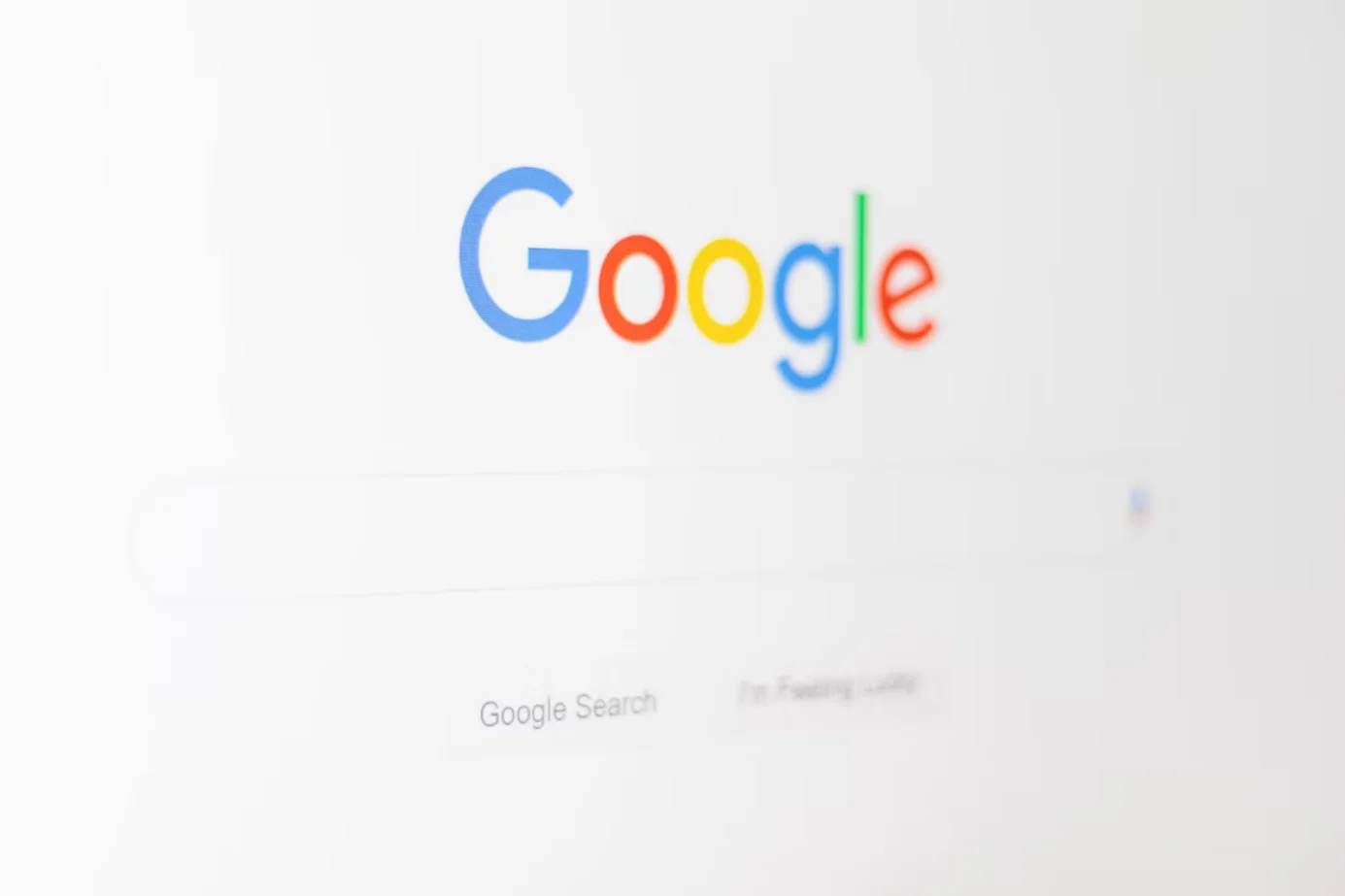Niekedy môže byť pre mnohých používateľov služby Dokumenty Google potrebné správne upraviť text a obrázky tak, aby sa harmonicky prelínali. S tým vám môže pomôcť funkcia obalu textu v Dokumentoch Google.
Čo potrebujete na obtekanie textu okolo obrázka v Dokumentoch Google
Ak chcete obaliť text okolo obrázka v Dokumentoch Google, ako to vidíte v novinách, musíte vedieť, že je to užitočné, keď potrebujete prispôsobiť dokument s jednoduchými obrázkami a veľkými odsekmi textu. Pre vašu informáciu, nemusíte inštalovať doplnok ani používať žiadne služby tretích strán.
Dokumenty Google sú funkčne bohatou alternatívou k aplikácii Microsoft Word, ktorá umožňuje robiť takmer všetko, čo môžete robiť v aplikácii pre počítače. Ak vytvárate dokument a potrebujete pridať niekoľko obrázkov, môžete to urobiť niekoľkými spôsobmi. Je možné zobraziť obrázok vľavo alebo vpravo namiesto v strede stránky. Existuje však aj iná technika, ktorú môžete použiť na zobrazenie textu okolo obrázka. Vyzerá to inak, upravene, niečo ako noviny.
Skôr ako začnete, mali by ste vedieť, že veľkosť obrázka bude menšia. Keďže okolo obrázka obtáčate text, nemusíte chcieť použiť obrázok s väčším rozlíšením a text vedľa neho.
Tu je návod, ako obaliť text okolo obrázka v aplikácii Dokumenty Google.
Ako obaliť text okolo obrázka v Dokumentoch Google
Ak chcete v Dokumentoch Google obaliť text okolo obrázka, musíte postupovať podľa týchto krokov:
- Najprv otvorte dokument Dokumenty Google, ktorý chcete upraviť.
- Potom do dokumentu pridajte obrázok.
- Potom vyberte obrázok a kliknite na ikonu “troch bodiek” v kontextovej ponuke.
- Teraz vyberte položku “Všetky možnosti obrázkov”.
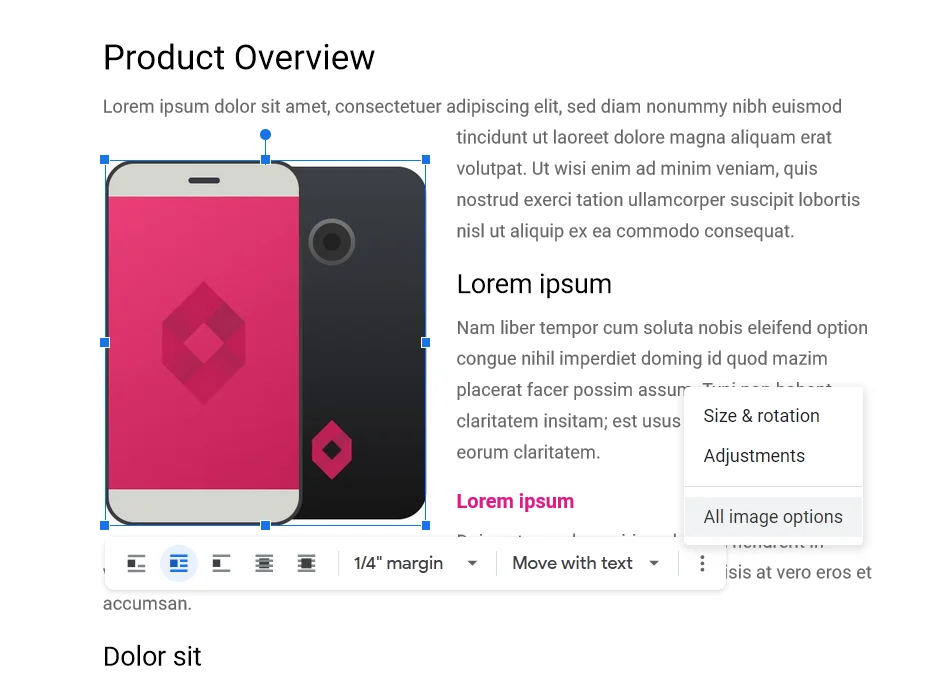
- Rozbaľte časť “Obalenie textu” a vyberte štýl, ktorý chcete použiť.
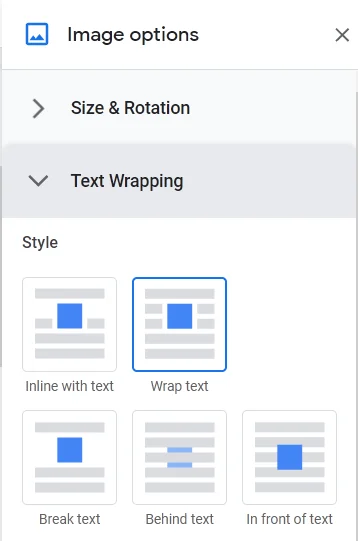
Teraz musíte vybrať obrázok, podržať ho a presunúť ho na požadované miesto. Môžete ho zobraziť na začiatku alebo uprostred odseku, alebo kdekoľvek chcete. Potom zmeňte veľkosť obrázka tak, aby vyhovoval vašim potrebám a vzhľadu vášho dokumentu. Po výbere obrázka prejdite myšou na roh a použite na to ikonu obojstrannej šípky.
Ako pracovať s výkresmi v Dokumentoch Google
Kreslenie je nástroj, ktorý možno použiť na vytváranie prehľadných diagramov a vysvetľujúcich myšlienkových máp, pridávanie nadpisov a šípok k obrázkom. Je to malý grafický editor v rámci aplikácie Dokumenty Google.
Ak chcete vytvoriť nový objekt, otvorte kartu “Vložiť” a vyberte položku “Kreslenie”. Potom kliknite na položku “New” (Nový).
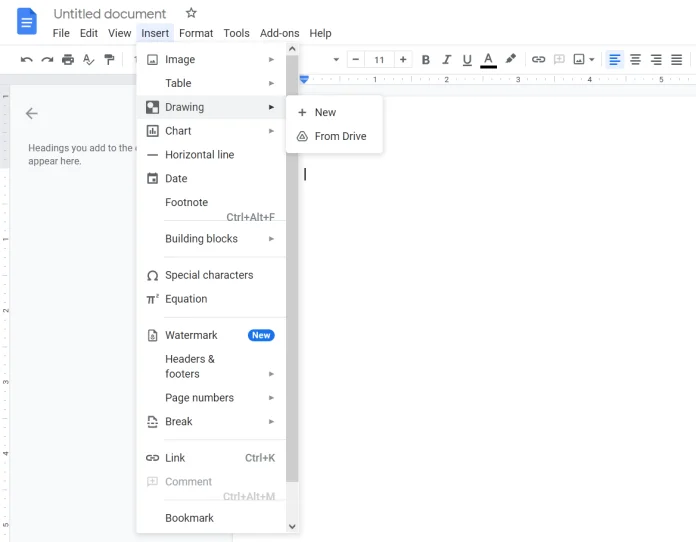
V otvorenom okne môžete kresliť tvary, písať text a pridávať obrázky. Na používanie tejto funkcie je potrebné poznať niektoré funkcie:
- Vyberte. Umožňuje vybrať objekty na ich presunutie, úpravu a odstránenie.
- Linka. Kreslí rovné a zakrivené čiary, šípky a deliace čiary.
- Ak vyberiete už nakreslenú čiaru, môžete zmeniť jej hrúbku, farbu, štýl (plná, prerušovaná), pridať značky na koncoch (napr. šípky).
- Tvar. Kreslí geometrické tvary, šípky, výkričníky a matematické symboly. Je tu veľa prázdnych políčok.
- Vo väčšine tvarov sa automaticky vytvorí textové pole, do ktorého môžete niečo napísať.
- Textové pole. Vytvorí oblasť, do ktorej môžete písať text.
- Parametre textu sa nastavujú na karte “Rozšírené”.
- Obrázok. Nahrá obrázok do editora. Môžete použiť obrázky z počítača alebo z disku Google, obrázok z webovej kamery, zadať adresu URL alebo použiť vyhľadávač.
- Činnosti. Karta s užitočnými nástrojmi: zoskupovanie, zarovnávanie, otáčanie, ukladanie.
K dispozícii je aj nástroj WordArt, ktorý vytvára text s výplňou a obrysmi.
Mimochodom, v Dokumentoch Google je nastavené písmo Impact. To znamená, že pár kliknutiami môžete vytvoriť mémy, ktoré oživia nudný obsah. Nahrajte obrázok, pridajte text WordArt a uložte. Je to veľmi pohodlné.
Ak chcete výkres uložiť na miestny disk, otvorte “Akcie”, kliknite na “Stiahnuť” a vyberte požadovaný formát.
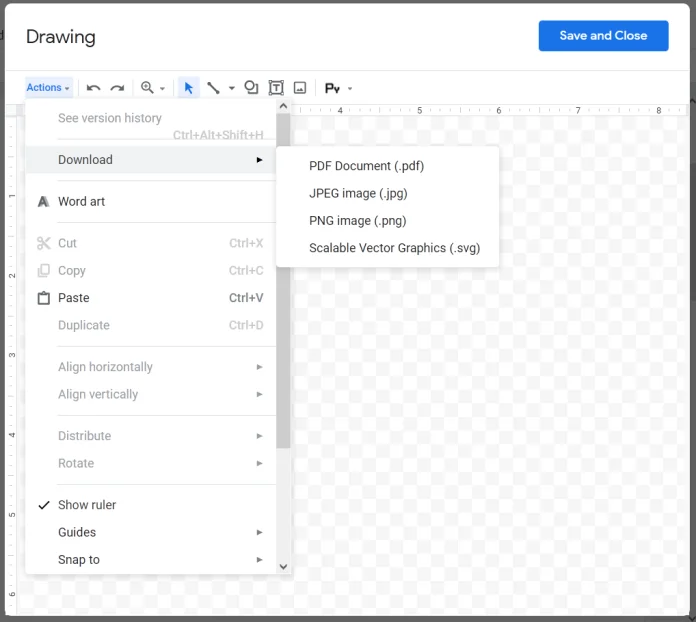
Ak potrebujete obrázok v samotnom dokumente, kliknite na tlačidlo “Uložiť a zavrieť” v pravom hornom rohu.
Ak chcete upraviť už vytvorený obrázok, vyberte ho a kliknite na tlačidlo “Upraviť”.
Možno je jednoduchšie odpovedať na otázku, na čo Dokumenty Google nemôžu byť užitočné. Môžete v ňom robiť takmer všetko, čo v MS Word: pripravovať články na blog, písať správy, vytvárať zoznamy úloh. Môžete si vytvoriť dokument s košom, do ktorého môžete nahádzať všetko užitočné, čo nájdete na internete.
Vďaka vstavanému grafickému editoru môžete rýchlo vytvárať obrázky s titulkami – už nebudete potrebovať online editor meme.
Dokumenty Google vás ušetria od neustáleho posielania množstva súborov kolegom a klientom. Pošlete odkaz alebo faktúru a je to. Ak niekto nevyhnutne potrebuje dokument Docx alebo pdf, môže si ho stiahnuť sám.